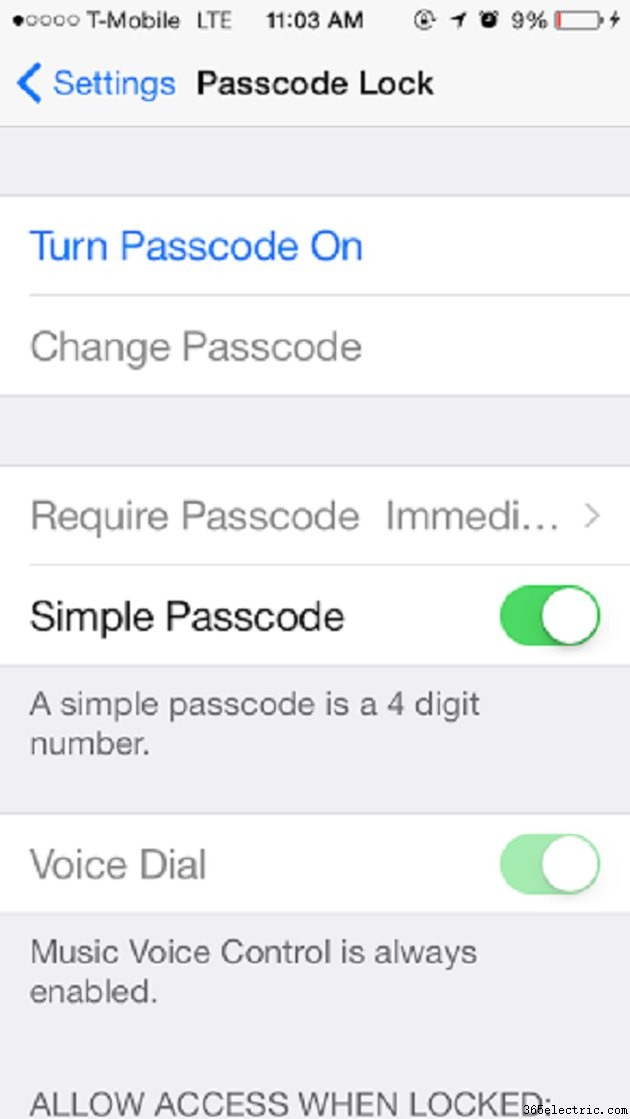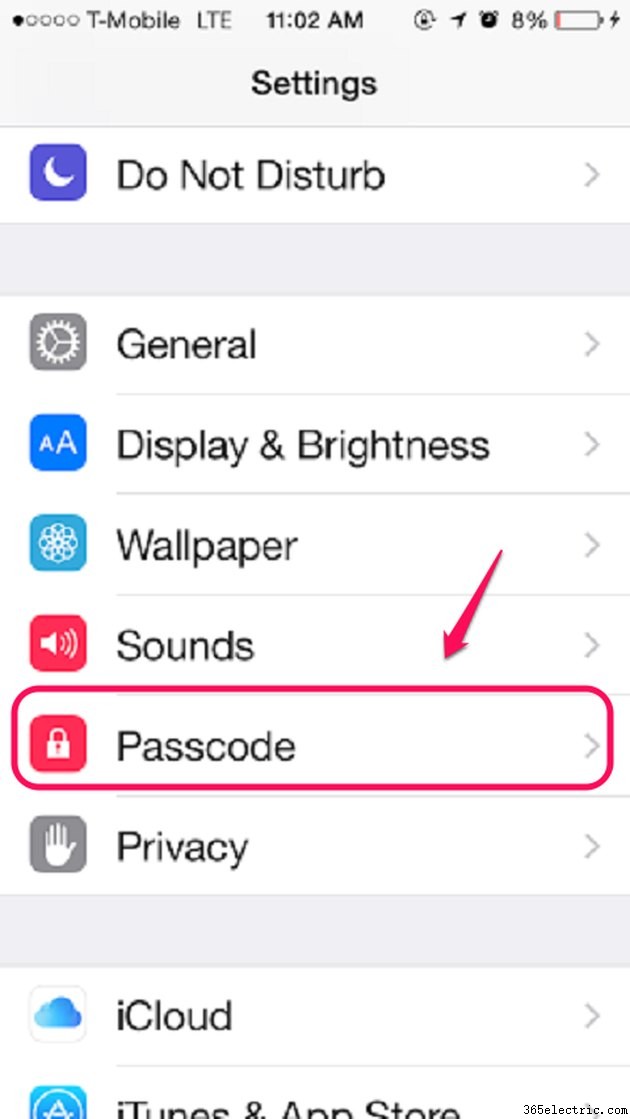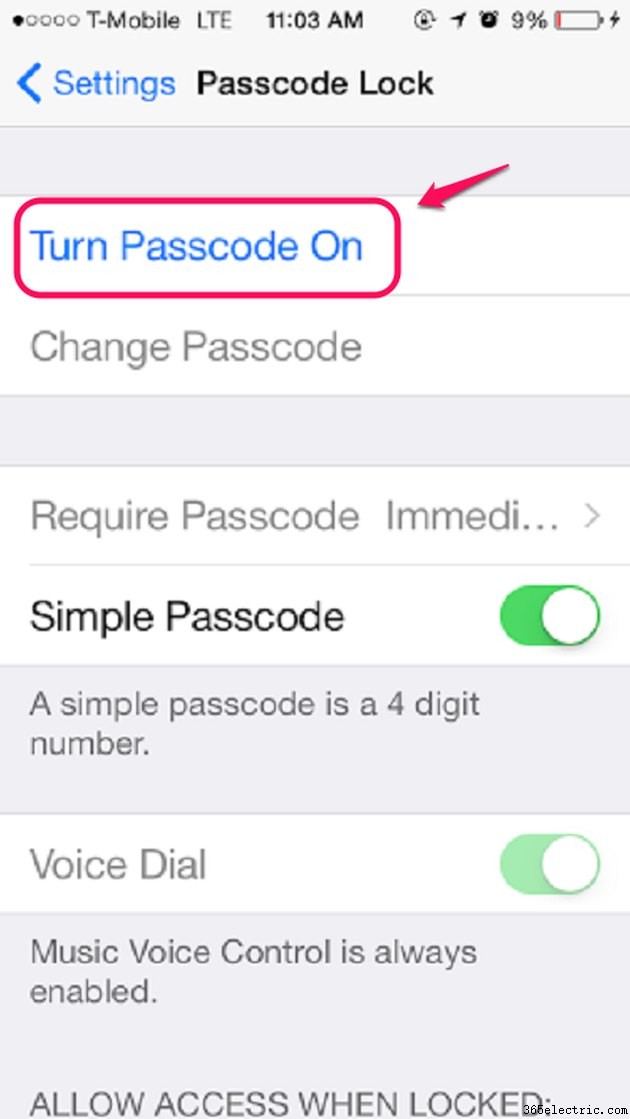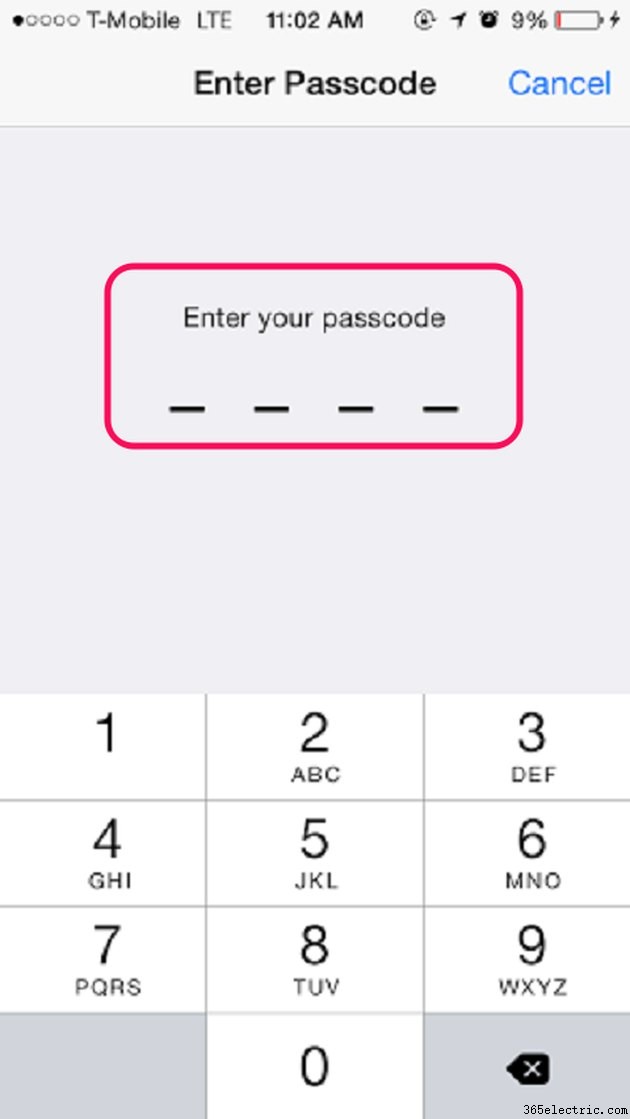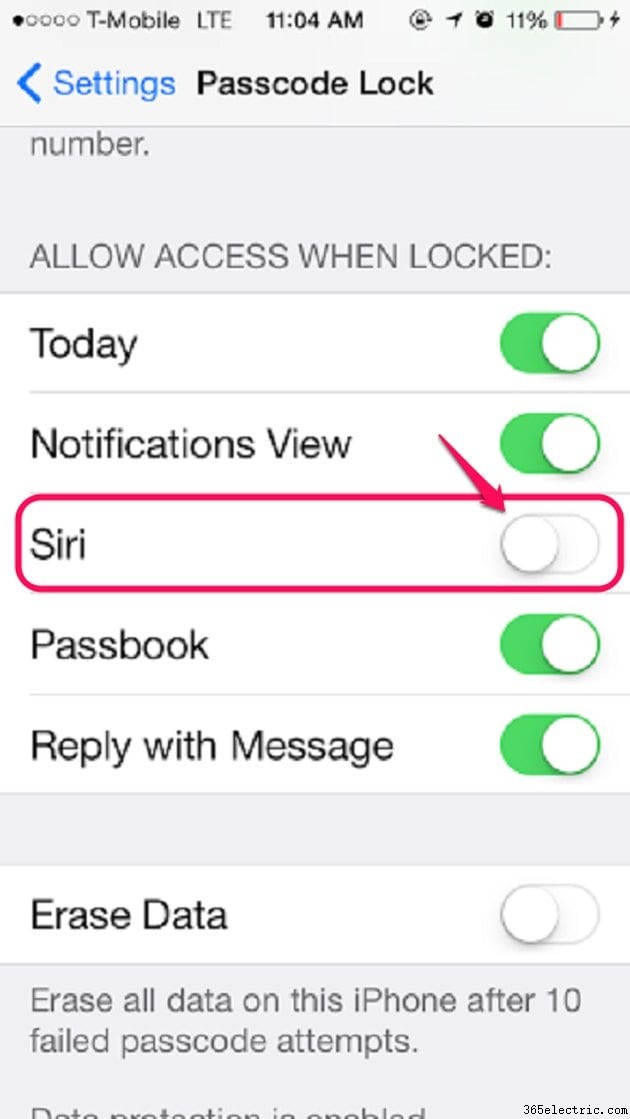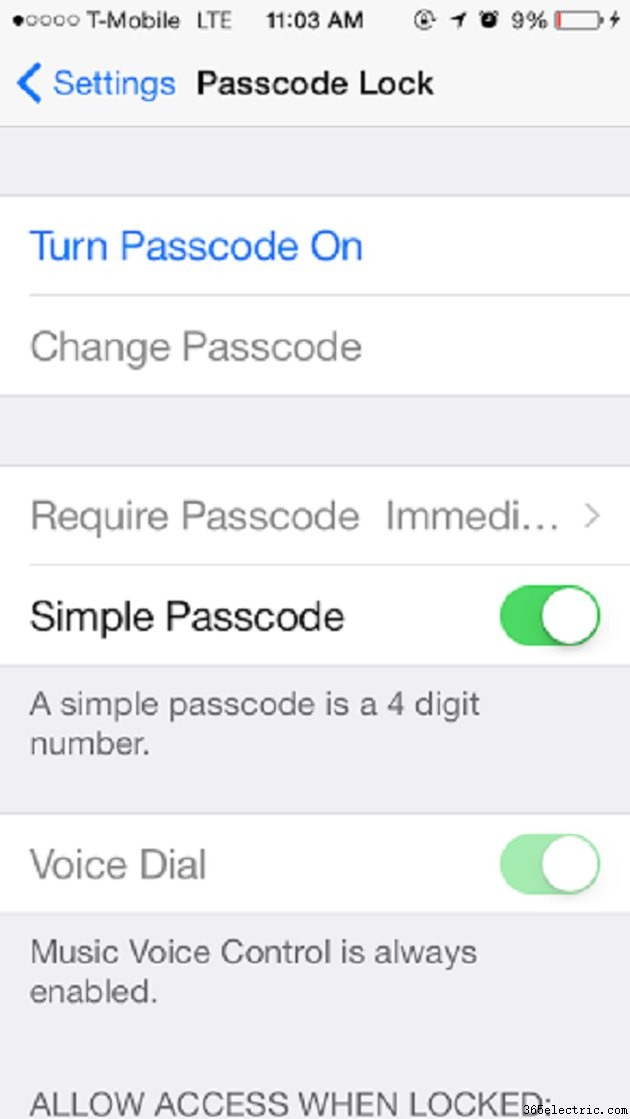
"Bloquear" um iPhone geralmente se refere a pressionar o botão superior para desligar a tela. No entanto, o iOS 8 inclui recursos de segurança para exigir uma senha ou uma impressão digital registrada para ligar a tela e usar o iPhone. Se a configuração de senha estiver ativada, o botão superior bloqueará seu iPhone para protegê-lo. Vá para a seção "Senha" do aplicativo Configurações para editar o método pelo qual você protege seu telefone e escolher o que você ainda pode acessar enquanto estiver bloqueado.
Etapa 1
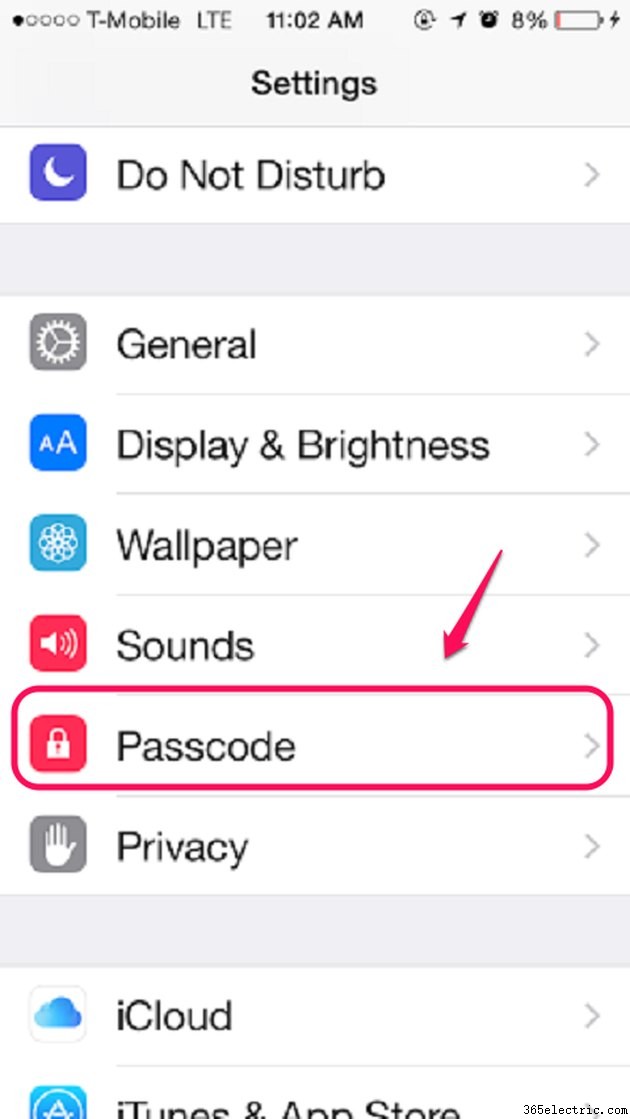
Clique em "Senha" no seu aplicativo Configurações. Está marcado com um ícone de cadeado. Se o seu telefone estiver equipado para escanear impressões digitais, a configuração será "Touch ID and Passcode" ao lado de um ícone de impressão digital.
Etapa 2
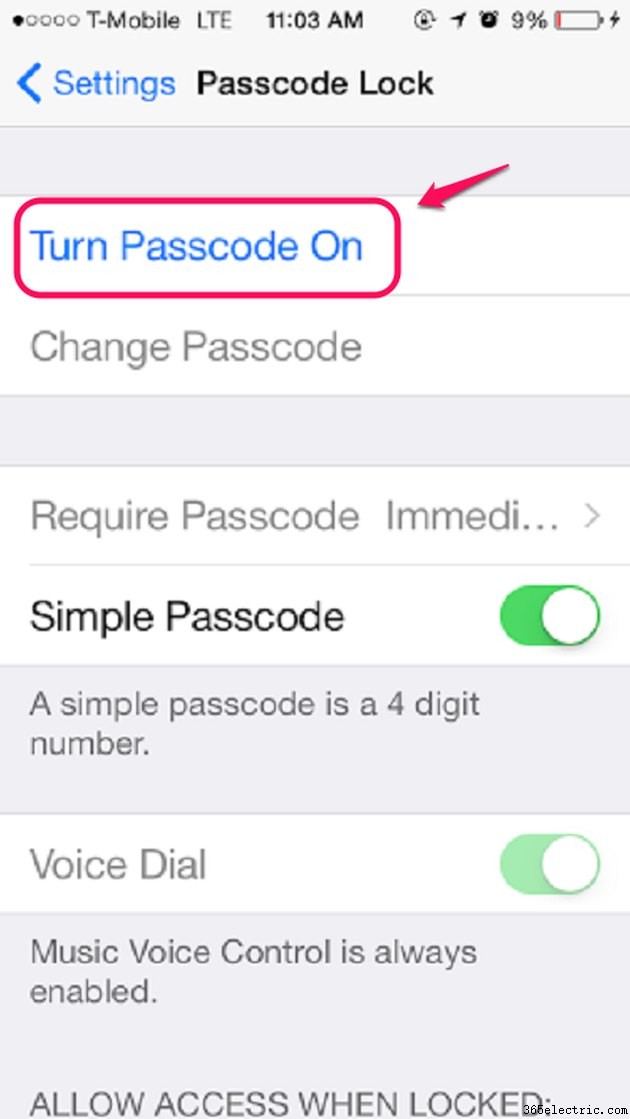
Escolha "Ativar senha" nas opções de configurações de senha para exigir um código numérico de quatro dígitos para desbloquear o telefone.
Etapa 3
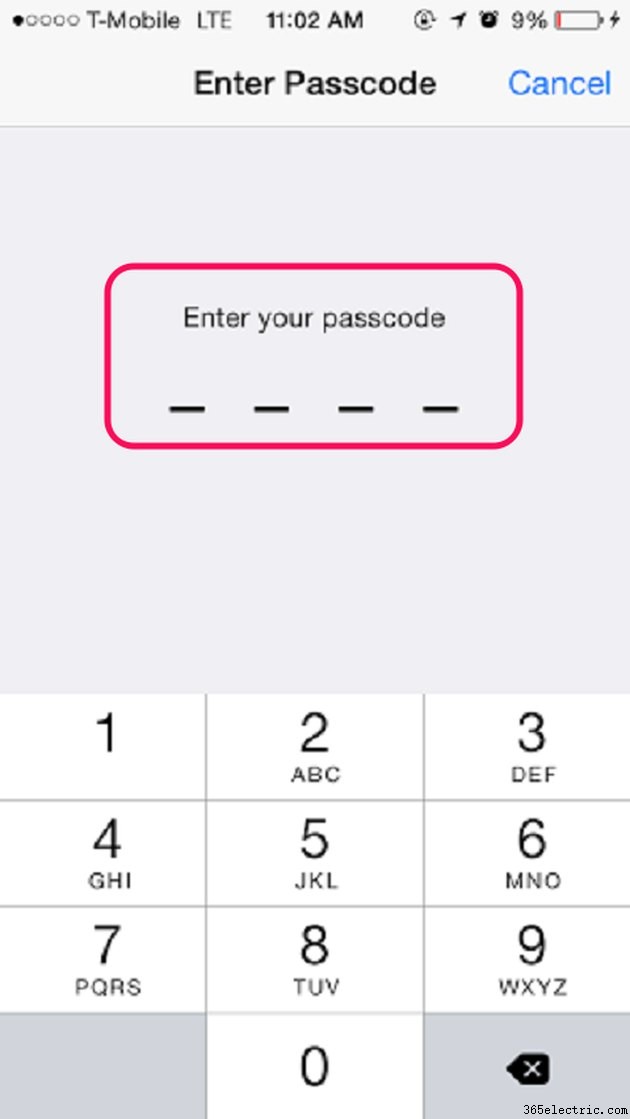
Digite um código de quatro dígitos. Digite-o uma segunda vez para confirmar.
Etapa 4
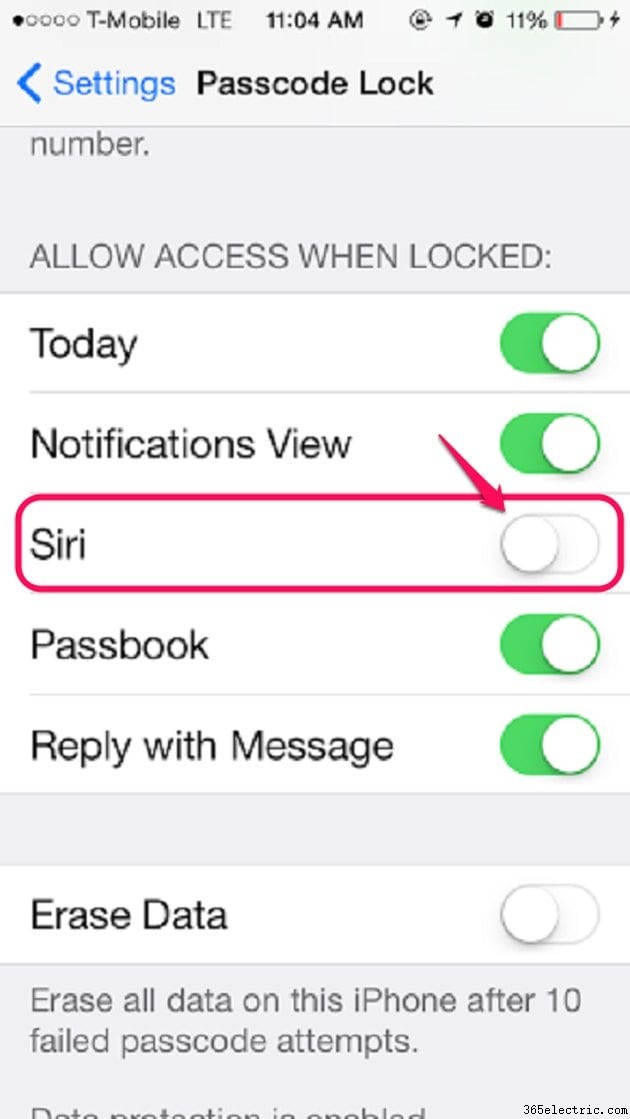
Desative a Siri nas configurações de senha para segurança extra. Use a chave de alternância rotulada "Siri" na seção "Permitir acesso quando bloqueado" das configurações de senha.
Quando essa configuração está habilitada, que é o padrão, qualquer pessoa pode visualizar notas e histórico de chamadas, fazer chamadas, postar no Facebook e até enviar e ler e-mails enquanto a tela estiver bloqueada. A coisa mais segura a fazer é desativar a Siri na tela de bloqueio.
Dica
Para uma segurança ainda mais rígida, desative a chave de alternância ao lado de "Senha Simples" nas configurações de Senha. Esse recurso requer uma senha mais longa usando não apenas números, mas também letras e símbolos.
O IOS 8 desativa o iPhone se você digitar a senha errada seis vezes consecutivas, mas permite que você tente novamente após um minuto. Se você não conseguir lembrar sua senha, será necessário apagar e restaurar o iPhone usando o iTunes no computador.
Ative a chave de alternância ao lado de "Apagar dados" nas configurações de senha para configurar seu iPhone para se apagar após 10 tentativas com falha na senha.